Werbung
Drahtloses Drucken ist eine äußerst praktische Funktion moderner Drucker, funktioniert jedoch nicht immer reibungslos. Haben Sie Probleme mit der Verbindung zu Ihrem drahtlosen Drucker? Vielleicht suchen Sie nach einer Möglichkeit, einen kabelgebundenen Drucker drahtlos zugänglich zu machen? Verwenden Sie diese Tipps und Tricks, um das kabellose Drucken von Zen zu erreichen.
Herstellen einer Verbindung zu einem drahtlosen Drucker unter Windows
Der Hype lässt Sie glauben, dass das drahtlose Drucken so einfach ist wie das Auspacken eines neuen WiFi-fähigen Geräts Drucker, verbinden Sie es mit Ihrem Netzwerk und drücken Sie dann die Drucktaste einer Anwendung auf Ihrem PC.
So einfach ist das oft nicht.
Obwohl Windows 8 eine überarbeitete Druckertreiberarchitektur sah, die die Installation in ARM und ARM vereinfachen sollte 32-Bit- und 64-Bit-Geräte Habe ich 32-Bit- oder 64-Bit-Windows? Hier erfahren Sie, wie Sie es beurteilen könnenWie können Sie feststellen, ob die von Ihnen verwendete Windows-Version 32-Bit oder 64-Bit ist? Verwenden Sie diese Methoden und erfahren Sie, warum dies ebenfalls wichtig ist. Weiterlesen Das Herstellen einer Verbindung zu einem drahtlosen Drucker in Windows bleibt unabhängig von Marke und Modell eine Herausforderung.
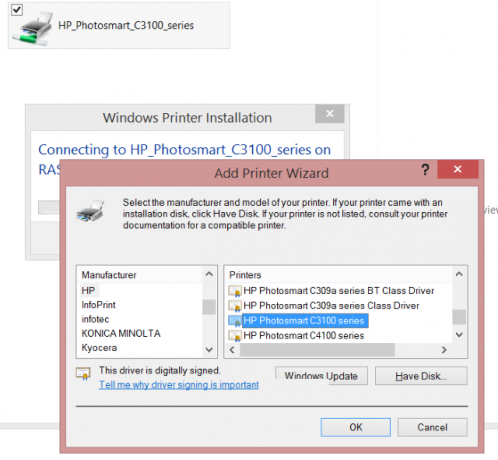
Was passieren sollte, ist, dass Sie mit dem Drucker an Ihr Heimnetzwerk angeschlossen sind Öffnen Sie den Windows Explorer Hacken Sie den Windows Explorer für EffizienzsteigerungenWindows Explorer - unter Windows 8 als Datei-Explorer bezeichnet - ist eine Anwendung, in der Sie wahrscheinlich viel Zeit verbringen. Sogar Windows-Freaks, die kein anderes Microsoft-Programm verwenden, neigen dazu ... Weiterlesen und finden Sie es als Gerät in Ihrem Netzwerk aufgeführt. Von hier aus können Sie mit der rechten Maustaste klicken und auswählen Verbinden um es hinzuzufügen.
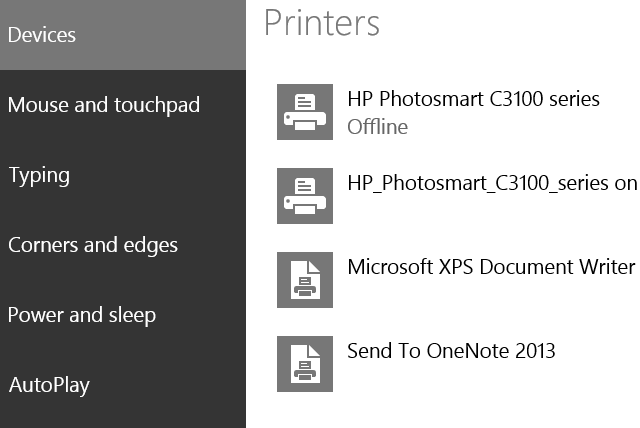
Alternative, Öffnen der Charms-Leiste Jede Windows 8-Verknüpfung - Gesten, Desktop, BefehlszeileIn Windows 8 dreht sich alles um Verknüpfungen. Menschen mit berührungsfähigen PCs verwenden Berührungsgesten, Benutzer ohne Berührungsgeräte müssen die Mausverknüpfungen lernen, Hauptbenutzer verwenden Tastaturkürzel auf dem Desktop und neuartige Befehlszeilenverknüpfungen und ... Weiterlesen Tippen Sie in Windows 8 auf PC-Einstellungen> PC und Geräte> Geräte> Gerät hinzufügen fügt den Drucker auch zu Windows hinzu.
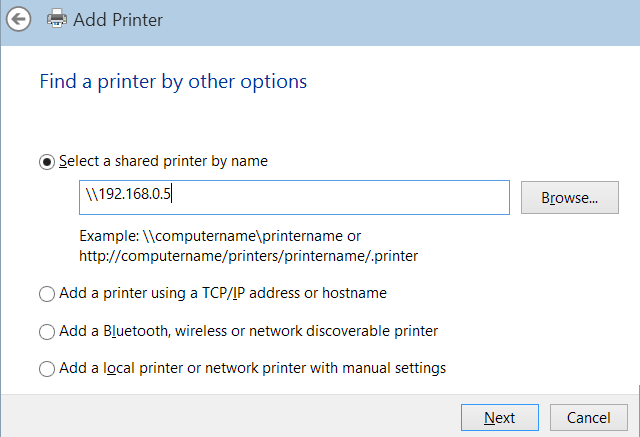
Sie können auch die traditionelle Windows-Öffnungsmethode verwenden Systemsteuerung> Hardware und Sound> Geräte und Drucker> Drucker hinzufügen um Ihr Netzwerk nach dem Drucker zu durchsuchen. Mit dieser Methode können Sie Durchsuche Stellen Sie im lokalen Netzwerk des Druckers eine Verbindung her, indem Sie den Gerätenamen eingeben, einen Drucker mithilfe der TCP / IP-Adresse hinzufügen und eine Verbindung zu einem im Netzwerk erkennbaren drahtlosen Drucker herstellen.
Für jede dieser Methoden müssen Sie im Rahmen des Setups einen Druckertreiber angeben.
Installationsprobleme? Probieren Sie diese Tipps aus!
Wenn ein Drucker nicht richtig installiert oder angeschlossen wird, ist der Grund normalerweise einfach. Das Problem ist, dass es sich als langwieriger Prozess herausstellen kann, genau herauszufinden, warum die Verbindung nicht hergestellt werden kann.
Befindet sich der Drucker in Ihrem Netzwerk?
Standardmäßig sollte der Drucker im Windows Explorer angezeigt werden, auch wenn Sie nicht mit ihm verbunden sind. Wenn dies nicht der Fall ist, sollten Sie alle verfügbaren Tools verwenden, um zu bestätigen, dass der Drucker mit Ihrem Netzwerk verbunden ist.

Während des Setups sollte das Gerät eine IP-Adresse anzeigen oder diese in den Einstellungen anzeigen können (fast alle drahtlosen Drucker verfügen über ein kleines Display). Verwenden Sie die Klingeln Befehl in der Windows-Befehlszeile (Am besten durch Drücken von starten Windows + R. dann tippen cmd und schlagen Eingeben), um zu bestätigen, dass das Gerät von Ihrem Computer aus erreichbar ist. (Sie könnten auch überlegen Festlegen einer statischen IP-Adresse Was ist eine statische IP-Adresse? Hier ist, warum Sie keinen brauchenEine statische IP-Adresse ändert sich nie. Dynamische IP-Adressen ändern sich. Wir erklären, warum Sie keine statische IP-Adresse benötigen. Weiterlesen für das Gerät, so dass Sie immer wissen, wo es zu finden ist. Überprüfen Sie in der Gerätedokumentation, wie Sie eine statische IP zuweisen.)
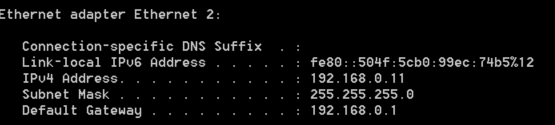
Wenn sich das Auffinden der IP-Adresse als schwierig erweist, stellen Sie eine Verbindung zu Ihrem Router her (fast immer die Gateway-IP, wenn Sie eingeben ipconfig in der Befehlszeile) in Ihrem Browser, um die IP-Adresse Ihres Druckers zu überprüfen.
Können Sie den Drucker mit einer dieser Methoden sehen? Wenn nicht, versuchen Sie, das Netz für einige Minuten zurückzusetzen oder auszuschalten und erneut zu starten. Ein Neustart von Windows im selben Zeitraum ist ebenfalls eine gute Idee.
Drahtlose Nähe
Stellen Sie Computer und Drucker nahe beieinander auf, um sicherzustellen, dass beim Einrichten der drahtlosen Verbindung keine Probleme mit der Entfernung auftreten. Wenn dies funktioniert, verbringen Sie einige Momente damit, Textdrucke aus verschiedenen Teilen des Gebäudes auszuführen, um festzustellen, wo sich der blinde Fleck möglicherweise befindet. Sollte sich der blinde Fleck an einem wichtigen Ort wie Ihrem Büro oder Wohnzimmer oder einem anderen Bereich befinden, den Sie regelmäßig für Computeraufgaben verwenden, Erwägen Sie die Einrichtung eines drahtlosen Repeaters Was ist eine drahtlose "tote Zone" und wie kann sie beseitigt werden?Wir halten Wi-Fi für selbstverständlich, aber es ist keine Magie - es sind Radiowellen. Diese Funkwellen können gestört oder behindert werden, wodurch drahtlose "tote Zonen" oder "tote Stellen" erzeugt werden. Weiterlesen .
Verwenden Sie einen anderen Treiber
Oft sind Drucker mit Treibern älterer Modelle kompatibel. Möglicherweise besitzen Sie einen brandneuen HP Drucker und haben Schwierigkeiten, den Treiber für die drahtlose Verwendung zu installieren. Ein paar Momente verbringen auf der Suche nach dem Fahrer 3 Ressourcen für Windows 7-Druckertreiber, damit Ihr Drucker funktioniert Weiterlesen Wenn Sie ein älteres Modell mit ähnlichen Funktionen verwenden, erhalten Sie die gewünschten Ergebnisse.
Sie haben keinen drahtlosen Drucker? 5 Alternativen, die Sie ausprobieren können
Nicht jeder hat einen drahtlosen Drucker. Nicht jeder fühlt sich berechtigt, Geld für ein Gerät auszugeben, das dasselbe tut wie das, das er bereits hat, nur mit weniger Kabeln.

Glücklicherweise bedeutet dies nicht, dass Sie nicht drahtlos drucken können. Sie benötigen lediglich ein Gerät, das als Druckserver fungiert. Dies könnte ein sein Website-Setup für den Cloud-Druck So teilen Sie Ihren Drucker mit anderen im InternetDie Homegroup-Funktion von Windows 7 erleichtert die Freigabe von Druckern in Ihrem lokalen Netzwerk. Was ist jedoch, wenn Sie einen Drucker über das Internet freigeben möchten? Dies war traditionell sehr kompliziert und umfasste Druckertreiber, Firewall-Regeln ... Weiterlesen , ein anderer Computer (Ein Raspberry Pi kann verwendet werden Machen Sie Ihren eigenen drahtlosen Drucker mit einem Himbeer-PiWeniger Kabel, Flexibilität bei der Platzierung Ihres Druckers - drahtloses Drucken ist eine Win-Win-Situation. Es sei denn, Sie haben einen älteren Drucker. Raspberry Pi zur Rettung! Weiterlesen ) oder sogar einen USB-Netzwerk-Hub, wie in unserer Zusammenfassung des Drei einfachste Möglichkeiten, einen Drucker gemeinsam zu nutzen Die 3 einfachsten Möglichkeiten, einen Drucker über ein Netzwerk freizugebenSie können Ihren einen Drucker für mehrere PCs in einem lokalen Netzwerk freigeben. Wir erklären, wie dies in Windows eingerichtet wird. Wir zeigen Ihnen auch alternative Möglichkeiten, Ihren Drucker freizugeben. Weiterlesen . Eine andere Möglichkeit besteht darin, Ihre SD-Karte als Festplatte zu verwenden und die Daten (Dokumente, Fotos usw.) von einem Gerät zu speichern Drucken direkt von der SD-Karte 7 Fantastische Verwendungsmöglichkeiten für eine alte SD-KarteUnabhängig davon, ob Ihre alte SD-Karte nur magere 64 MB oder massive 64 GB hat, gibt es verschiedene Projekte, in denen Sie diese Speicherkarten verwenden können. Weiterlesen Wenn Ihr Drucker über einen Kartenleser verfügt.
Schließlich können Sie unter Windows 7 einen Drucker in Ihrem Heimnetzwerk freigeben, und die Druckerfreigabe unter Windows 8 funktioniert ähnlich.
Wenn Sie von einem der Begriffe in diesem Artikel verwirrt sind, lesen Sie bitte Joels Erklärung zu verschiedenen Begriffen beliebte Begriffe für drahtlose Netzwerke Vereinfachtes drahtloses Netzwerk: Die Begriffe, die Sie kennen solltenKennen Sie den Unterschied zwischen einem "Access Point" und einem "Ad-hoc-Netzwerk"? Was ist ein "drahtloser Repeater" und wie kann er Ihr Heimnetzwerk verbessern? Weiterlesen .
Ein besseres Verständnis von drahtlosen Netzwerken kann Ihnen helfen
Wenn Sie einen drahtlosen Drucker einrichten, ist es eine gute Idee, wenn Sie tatsächlich erkennen, was Sie tun. Das heißt, Sie müssen den Drucker an Ihr drahtloses Netzwerk anschließen, wo er zusammen mit Ihrem Computer, Tablet, Smartphone und möglicherweise auch Ihrem Media Center als Gerät fungiert.
Wenn diese Verbindung hergestellt ist, sollte es eine einfache Aufgabe sein, Ihren PC mit dem Gerät zu verbinden und mit dem Drucken über das Netzwerk zu beginnen. Die obigen Tipps sollen helfen, die meisten Probleme zu lösen. Für ein besseres Verständnis der Konzepte siehe Matt Smiths Verbunden: Ihr vollständiger Leitfaden für das Heimnetzwerk Alles, was Sie über Home Networking wissen müssenDas Einrichten eines Heimnetzwerks ist nicht so schwierig, wie Sie denken. Weiterlesen Führer und Die einfache Anleitung zu Computernetzwerken Alles, was Sie über Home Networking wissen müssenDas Einrichten eines Heimnetzwerks ist nicht so schwierig, wie Sie denken. Weiterlesen die als PDF heruntergeladen werden kann.
Haben Sie Tipps, die Sie hinzufügen würden? Gibt es eine bewährte Lösung für Probleme beim drahtlosen Drucken, auf die Sie sich immer verlassen? Teilen Sie Ihre Gedanken in den Kommentaren.
Christian Cawley ist stellvertretender Redakteur für Sicherheit, Linux, DIY, Programmierung und Tech Explained. Er produziert auch The Really Useful Podcast und verfügt über umfangreiche Erfahrung im Desktop- und Software-Support. Christian ist ein Mitarbeiter des Linux Format Magazins und ein Bastler von Raspberry Pi, Lego-Liebhaber und Retro-Gaming-Fan.

